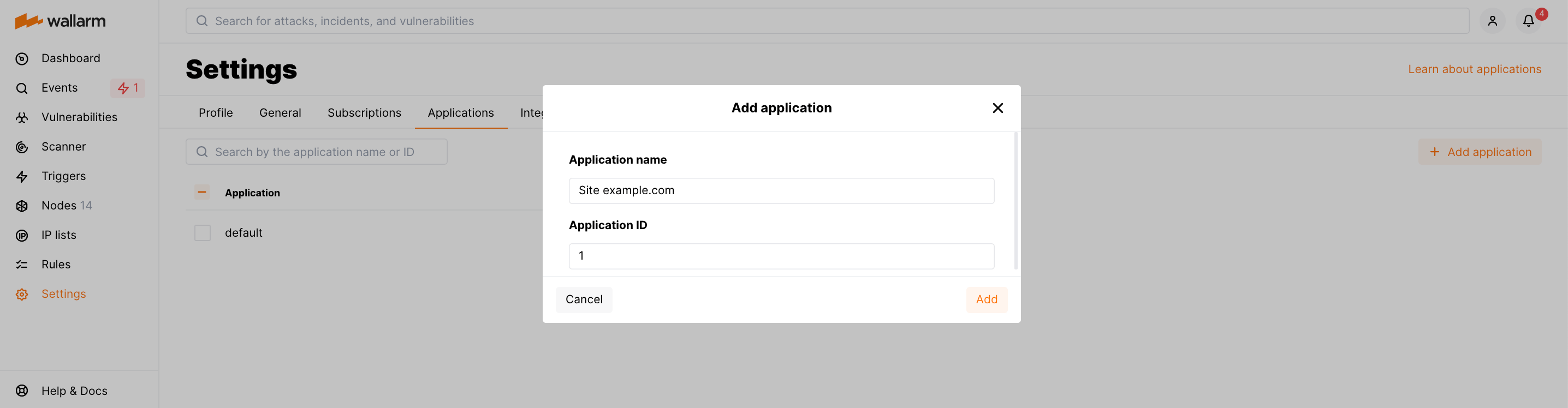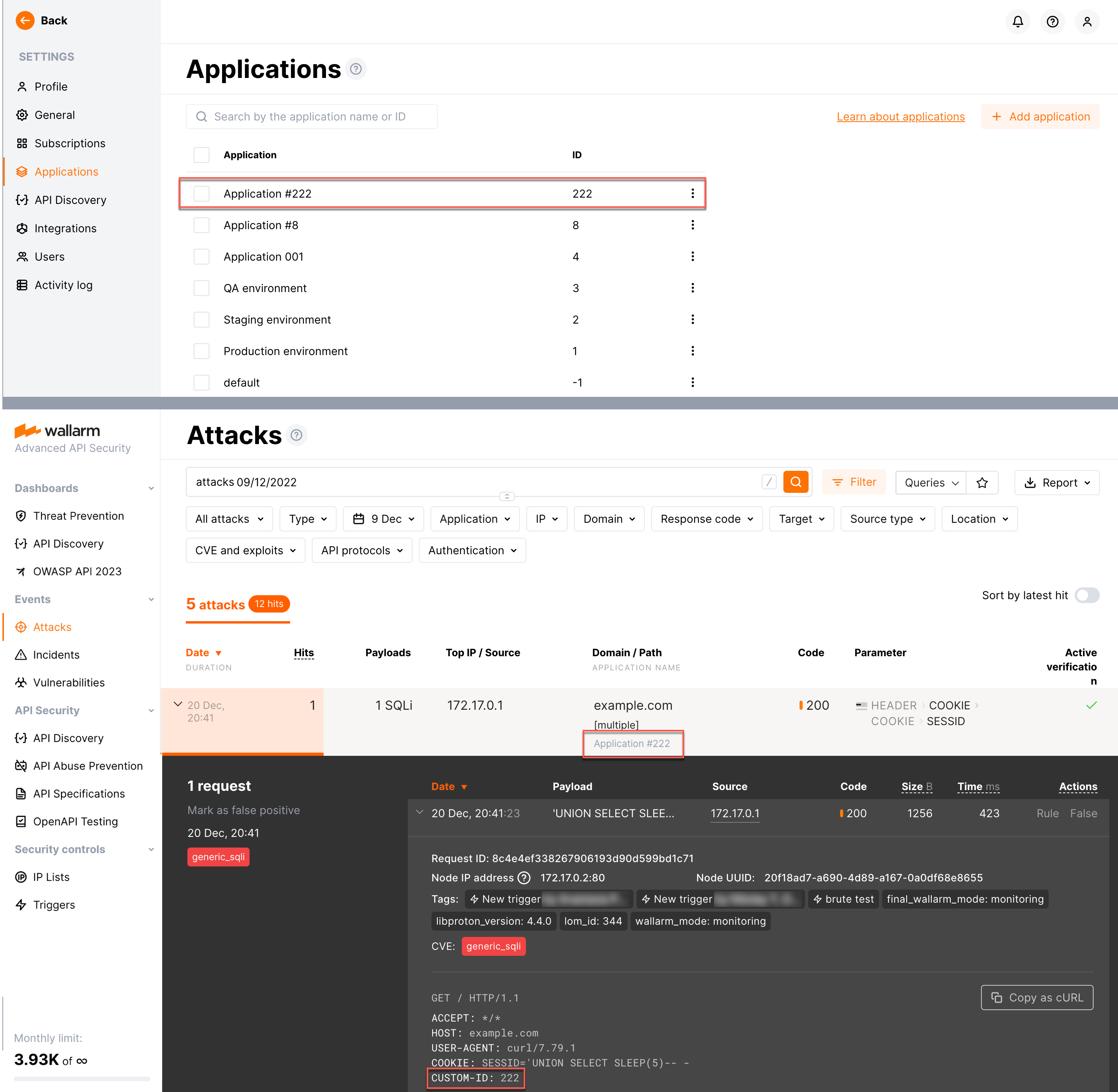Configurando aplicações¶
Se a sua empresa tem várias aplicações, você pode achar conveniente não apenas visualizar as estatísticas do tráfego da empresa inteira, mas também visualizar as estatísticas separadamente para cada aplicação. Para separar o tráfego pelas aplicações, você pode usar a entidade "aplicação" do sistema Wallarm.
Suporte à configuração do aplicativo para o nó CDN
Para configurar aplicações para os nós CDN do Wallarm, solicite à equipe de suporte do Wallarm para fazer isso.
Usar aplicações permite que você:
-
Visualize eventos e estatísticas separadamente para cada aplicação
-
Configure gatilhos, regras e outros recursos do Wallarm para certas aplicações
Para que o Wallarm identifique suas aplicações, é necessário atribuí-lo identificadores exclusivos através da diretiva apropriada na configuração do nó. Os identificadores podem ser definidos tanto para os domínios da aplicação quanto para os caminhos do domínio.
Por padrão, Wallarm considera cada aplicação como a aplicação default com o identificador (ID) -1.
Adicionando uma aplicação¶
-
(Opcional) Adicione uma aplicação no Console Wallarm → Configurações → Aplicações.
Acesso de administrador
Somente usuários com a função Administrador podem acessar a seção Configurações → Aplicações.
-
Atribua um ID único a uma aplicação na configuração do nó via:
- A diretiva
wallarm_applicationse o Wallarm está instalado como módulo NGINX, imagem da nuvem marketplace, contêiner Docker baseado em NGINX com um arquivo de configuração montado, contêiner lateral. - A variável de ambiente
WALLARM_APPLICATIONse o Wallarm está instalado como um contêiner Docker baseado em NGINX. - A anotação Ingress
wallarm-applicationse o Wallarm está instalado como controlador de Ingress. - O parâmetro
applicationse o Wallarm está instalado como um contêiner Docker baseado no Envoy com um arquivo de configuração montado.
O valor pode ser um número inteiro positivo, exceto para
0.Se uma aplicação com um ID especificado não for adicionada no Console Wallarm → Configurações → Aplicações, ela será adicionada à lista automaticamente. O nome da aplicação será gerado automaticamente com base no identificador especificado (por exemplo,
Aplicação #1para a aplicação com o ID-1). O nome pode ser alterado mais tarde via Console Wallarm. - A diretiva
Se a aplicação estiver configurada corretamente, seu nome será exibido nos detalhes dos ataques direcionados a esta aplicação. Para testar a configuração da aplicação, você pode enviar o ataque de teste ao endereço da aplicação.
Identificação automática de aplicação¶
Você pode configurar uma identificação automática de aplicação com base em:
-
Cabeçalhos de solicitação específicos
-
Cabeçalho de solicitação específico ou parte dos URLs usando a diretiva
mapdo NGINX
Apenas NGINX
As abordagens listadas são aplicáveis apenas para implementações de nós baseadas em NGINX.
Identificação de aplicação com base em cabeçalhos de solicitação específicos¶
Esta abordagem inclui dois passos:
-
Configurar sua rede para que o cabeçalho com o ID da aplicação seja adicionado a cada solicitação.
-
Use o valor deste cabeçalho como valor para a diretiva
wallarm_application. Veja o exemplo abaixo.
Exemplo do arquivo de configuração NGINX (/etc/nginx/default.conf):
server {
listen 80;
server_name example.com;
wallarm_mode block;
wallarm_application $http_custom_id;
location / {
proxy_pass http://upstream1:8080;
}
}
Exemplo de solicitação de ataque:
Esta solicitação:
-
Será considerada um ataque e adicionada à seção Eventos.
-
Será associada à aplicação com ID
222. -
Se a aplicação correspondente não existir, ela será adicionada a Configurações → Aplicações e automaticamente chamada de
Aplicação #222.
Identificação de aplicação com base em cabeçalho de solicitação específico ou parte dos URLs usando a diretiva map do NGINX¶
Você pode adicionar as aplicações com base em cabeçalho de solicitação específico ou parte dos URLs do endpoint, usando a diretiva map do NGINX. Veja a descrição detalhada da diretiva na documentação do NGINX.
Excluindo uma aplicação¶
Para excluir a aplicação do sistema Wallarm, exclua a diretiva apropriada do arquivo de configuração do nó. Se a aplicação for excluída apenas da seção Configurações → Aplicações, ela será restaurada na lista.